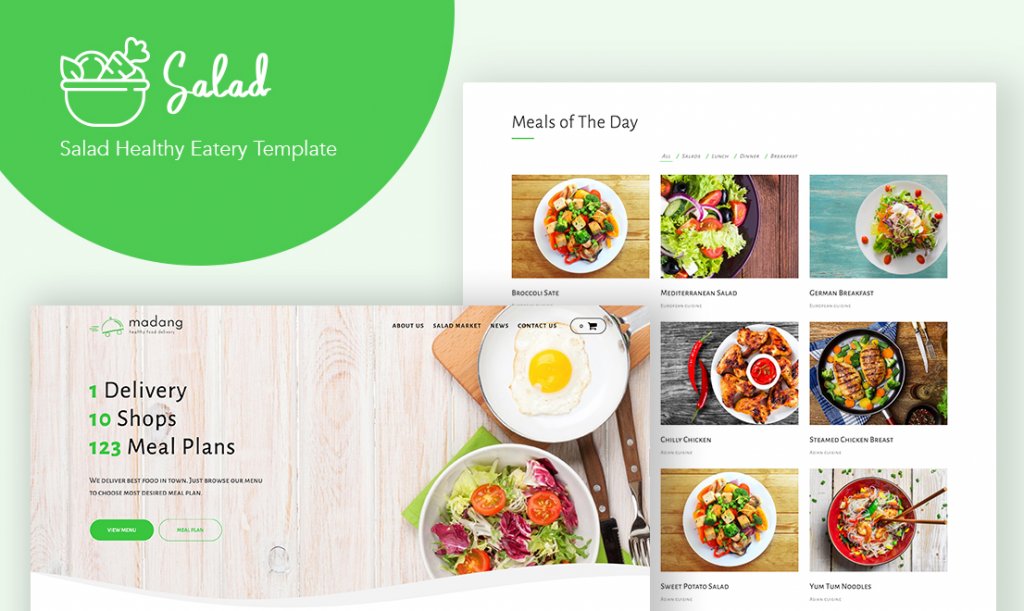
Si votre entreprise est au sujet de la livraison de nourriture alors Salad WordPress thème est une solution prête à l’emploi pour vous. Il s’adapte parfaitement à n’importe quel type d’appareil et est livré avec des configurations prédéfinies telles que :
- Bannières
- Catégories de produits
- Galeries
- Éléments de l’appel à l’action
- Tables et listes de prix
- carte Google
- Calendrier des travaux
- Blog
- Listes de produits et grilles
- Formulaires de contact
- Notre élément d’équipe
- Et d’autres éléments utiles
Étape 1 – Création d’un site Web de restauration
Ce thème est hébergé dans Kenzap Cloud donc à moins que vous ne souhaitiez l’installer sous un autre hébergeur, cliquez sur le bouton ci-dessous pour lancer votre site de restauration.
Une fois cliqué, connectez-vous à votre compte, puis WordPress pour commencer à personnaliser votre site Web.
Étape 2 – Personnalisation du site Web
Personnaliser un site Web est très facile. Ouvrez simplement n’importe quelle page que vous souhaitez personnaliser, cliquez sur Modifier et commencez à éditer. Par exemple, changeons le nom et l’image du visage de l’avatar de Jacob dans la page qui nous concerne.
Ouvrez la page Qui sommes-nous, puis cliquez sur le lien Modifier pour commencer le mode de modification. Trouvez la carte de Jacob et cliquez sur son nom pour la remplacer par tout autre nom. Vous pouvez changer l’image de l’avatar de la même manière. Cliquez sur l’image puis téléchargez une nouvelle image ou choisissez une image existante dans la médiathèque WordPress.
Changeons maintenant les variations de notre plan de repas qui est un “FRUIT PORRIDGE MEAL” dans cet exemple. Ouvrez la page puis cliquez sur le bouton Modifier. Ensuite, cliquez sur l’onglet Variations et cliquez sur n’importe quelle variation que vous souhaitez modifier.
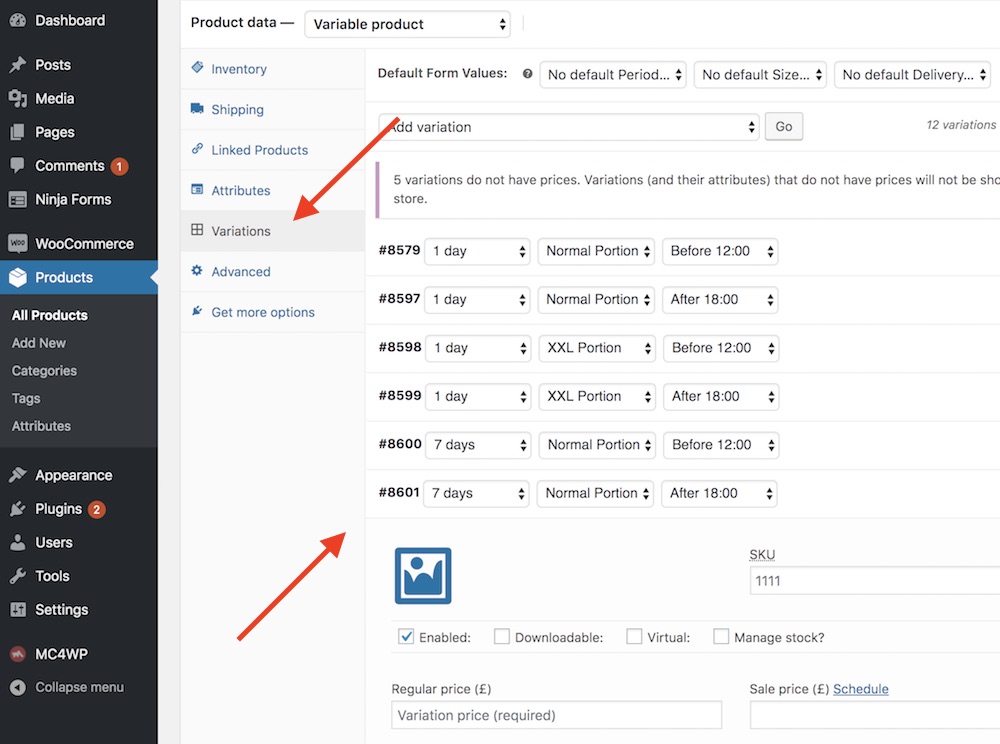
Lorsque vous cliquez sur une ligne de variation, une nouvelle interface s’affiche. À partir de là, vous pouvez spécifier comment le plan de repas différent des autres plans ainsi que de mettre en place un prix personnalisé et le stock.
Vous pouvez également supprimer la variation. Par exemple, si votre client ne souhaite qu’une seule livraison journalière, vous pouvez limiter l’heure de livraison pour le matin uniquement en supprimant les enregistrements qui ont une heure de livraison postérieure à 18:00.
Vous devrez peut-être également spécifier des attributs de variation personnalisés ou une autre logique de variation qui n’est pas décrite dans cet exemple. Dans ce cas, vous devez aller dans l’onglet Attributs et spécifier de nouveaux attributs de produit qui seront utilisés ultérieurement pour les variations.
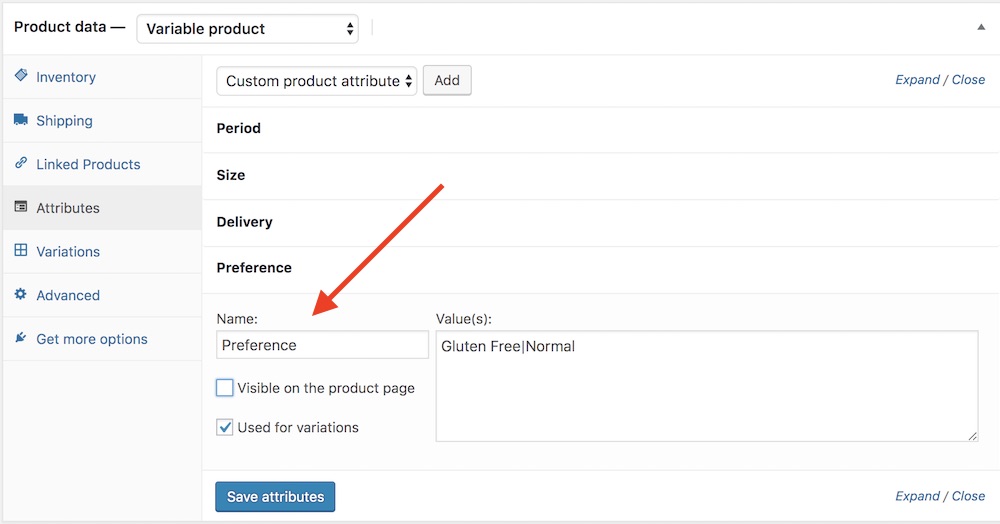
Cet exemple montre comment ajouter une préférence pour les aliments sans gluten. Sous l’onglet Attributs, cliquez sur Ajouter pour créer un nouvel attribut produit. Ils fournissent son nom et ses valeurs séparés par “|”. Exemple, Sans gluten | Normal. Cliquez ensuite sur la case à cocher Utilisé pour les variations et cliquez sur le bouton Enregistrer les attributs.
Pour finaliser la personnalisation des préférences, allez dans l’onglet des variations et cliquez sur les lignes nouvellement ajoutées pour finaliser la personnalisation de cette préférence.
Autres ressources
YouTube – Comment créer un site Web WordPress de vente de billets d’événements ?
WooCommerce – Créer un produit variable.
Top 10+ Thèmes WordPress pour l’industrie alimentaire
Kenzap Cloud – Déployer le site Web de restauration avec notre installation